利用Win10画图工具抠图换图片背景方法
1、如图所示,首先我们插入一个图片后,利用画图工具的选择工具对溶解进行框选。

2、选择主体之后呢,我们就可以右键点击相应的逐渐进行复制操作。

3、我们在复制主体的时候,可以通过选择透明选区工具,这样可以对物体进行透明选择操作。
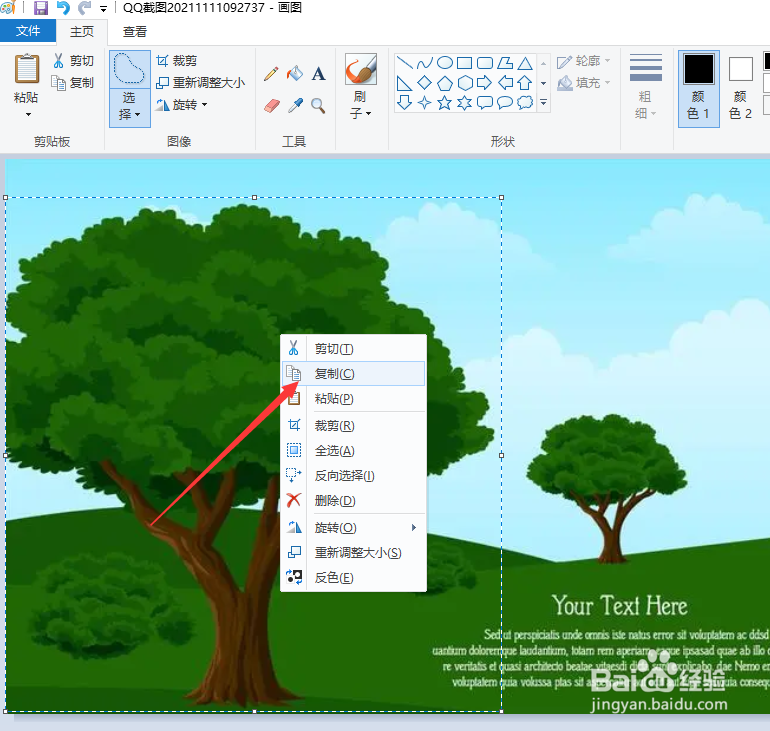
4、下面我们打开一个新的图片,将所复制的主题拷贝其中。
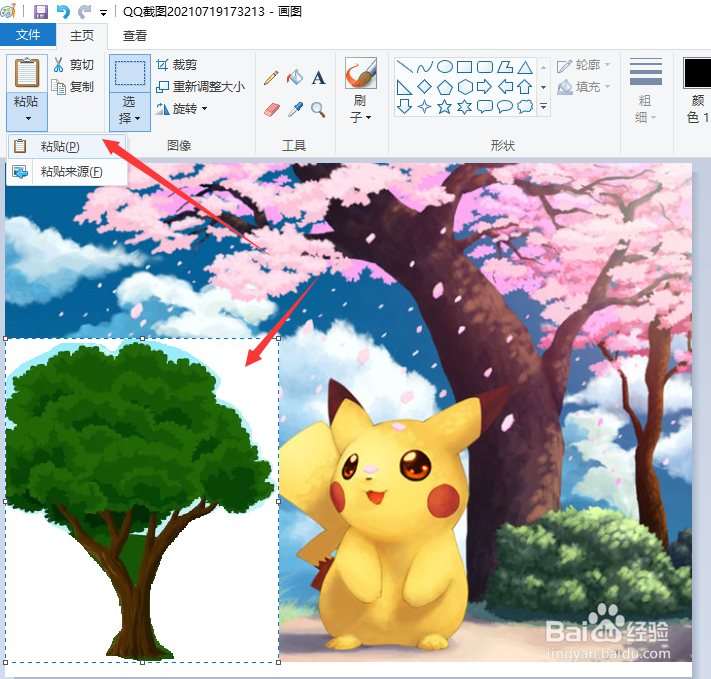
5、同时,我们对其位置及大小进行调整操作,不是还可以设置透明选择工具。

6、最后,我们调整所复制的图片的大小和位置,点击确定按钮后,就可以将图片导出保存了,
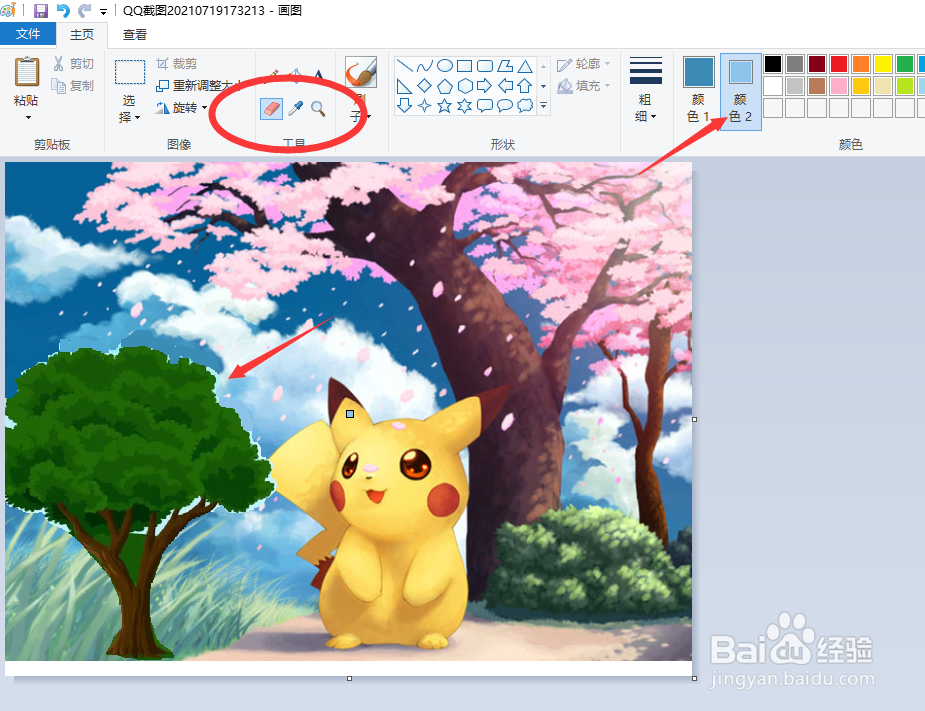

声明:本网站引用、摘录或转载内容仅供网站访问者交流或参考,不代表本站立场,如存在版权或非法内容,请联系站长删除,联系邮箱:site.kefu@qq.com。
阅读量:111
阅读量:155
阅读量:94
阅读量:70
阅读量:93